- מְחַבֵּר Jason Gerald [email protected].
- Public 2023-12-16 11:12.
- שונה לאחרונה 2025-01-23 12:18.
אם נמאס לך מלחן המרימבה שהאייפון שלך מנגן כשמישהו מתקשר אליך, נסה לבחור רינגטון חדש מתוך המבחר הרחב של רינגטוני ברירת המחדל הזמינים. עם זאת, התאמה אישית של רינגטונים אינה מסתיימת בכך; אתה יכול להגדיר צלצול אחר לכל איש קשר או, אם אתה רוצה להתעסק קצת, אתה יכול להפוך את שיר iTunes האהוב עליך לצלצול. הגדרת רינגטונים חדשים לאייפון היא דרך פשוטה ויצירתית להבדיל את הטלפון שלך מאחרים.
שלב
שיטה 1 מתוך 4: בחירת צלצול ברירת מחדל
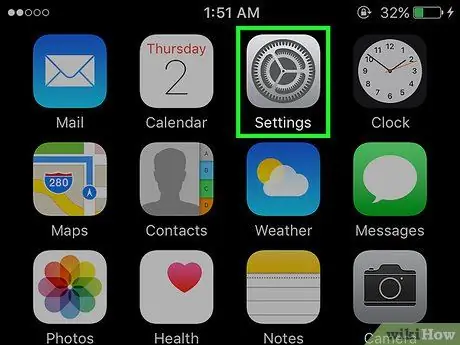
שלב 1. גע בסמל "הגדרות" במסך הבית
לאחר מכן, תפריט ההגדרות (לוח הבקרה) יוצג.
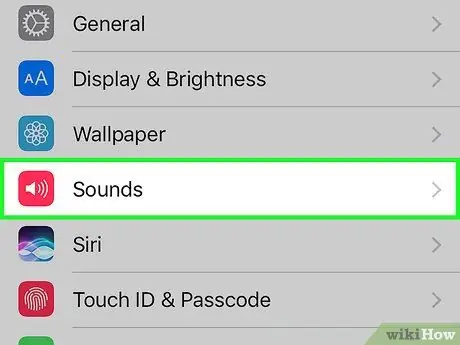
שלב 2. גע באפשרות "צלילים"
לאחר הכניסה ללוח הבקרה, תוכל לראות מספר אפשרויות להתאמה אישית של הגדרות הצליל.
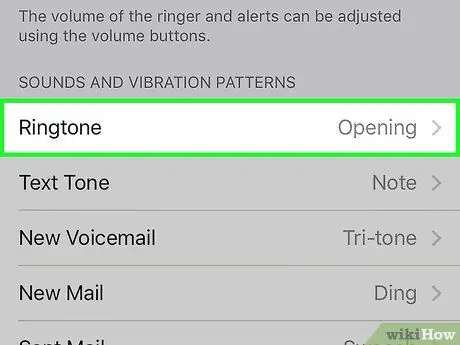
שלב 3. הצג את הצלצול המשמש כרגע
ליד התווית "צלצול", אתה יכול לראות את שם הצלצול (למשל "מרימבה") המציין שהצלצול הוא הצלצול הנמצא בשימוש. גע בשם צלצול כדי להציג אפשרויות רינגטונים אחרות.
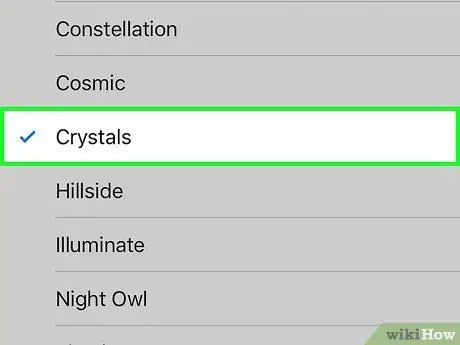
שלב 4. בחר צלצול מרשימת רינגטוני ברירת המחדל הזמינים
כדי להאזין לדוגמא של כל צלצול, כל שעליך לעשות הוא לגעת בכותרת. סמן את הצלצול שנבחר שישמש כצלצול הראשי.
שיטה 2 מתוך 4: הורדת רינגטונים מאייפון
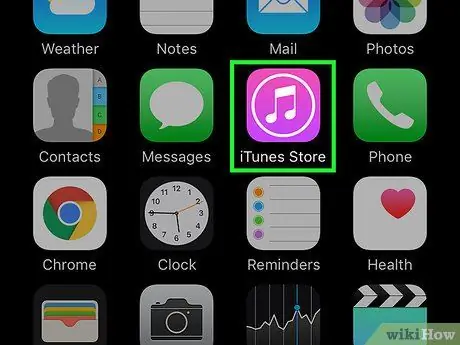
שלב 1. הכירו את האפשרויות הזמינות
ישנם אתרים ויישומים שונים בהם ניתן להוריד רינגטונים. עם זאת, לעתים קרובות אתרים או אפליקציות אלה מכילים תוכנות ריגול, וירוסים ומוזיקה המוגנת בזכויות יוצרים שיכולות לגרום לך לצרות. האפשרות הבטוחה ביותר להורדת רינגטונים היא להשתמש בחנות iTunes ישירות מהטלפון. אם אתה משתמש באפליקציה או באתר אחר שחיפשת ואמין, הוראות ההורדה זהות פחות או יותר לשיטה המתוארת במאמר זה.
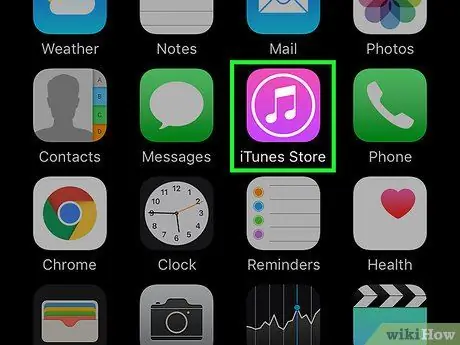
שלב 2. פתח את חנות iTunes דרך הנייד
גע בסמל "iTunes".
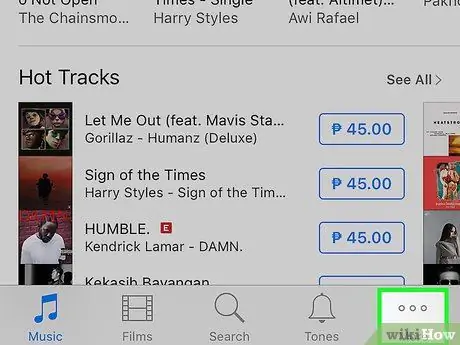
שלב 3. בדוק את הרינגטונים הזמינים להורדה
הקש על האפשרות "עוד" בתחתית המסך ובחר "צלילים". כעת תוכלו לחפש רינגטונים לפי ז'אנר, רשימת 10 הדירוגים המובילים או בחירות מומלצות. גע בכל צלצול כדי לשמוע דוגמה.
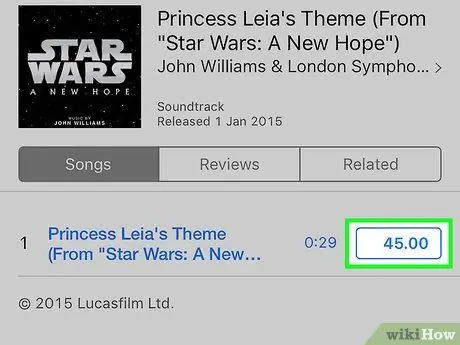
שלב 4. הורד את הצלצול הרצוי
גע במחיר הצלצול כדי להוריד אותו לטלפון שלך. לאחר שתסכים לקנות, תתבקש לקבוע את השלבים הבאים.
- הקש על האפשרות "הגדר כצלצול ברירת מחדל" כדי להגדיר את הצלצול החדש כצלצול הראשי לכל השיחות הנכנסות.
- גע באפשרות "הקצה לאיש קשר" כדי להגדיר את הצלצול כצלצול לאיש קשר ספציפי. המשמעות היא שבכל פעם שהאיש מתקשר אליך, הצלצול יישמע. עם זאת, עבור שיחות אחרות, הרינגטון הראשי עדיין יופעל.
- גע "בוצע" פשוט להוריד את הרינגטון מבלי לשנות את הצלצול הנוכחי. אם תבחר באפשרות זו וברצונך לשנות את הצלצול במועד מאוחר יותר, פתח את תפריט ההגדרות ובחר "צלילים" ולאחר מכן בחר "צלצול". רינגטונים חדשים שהורדו יוצגו באפשרויות הרינגטון. גע בצלצול כדי להגדיר אותו כצלצול לטלפון סלולרי.
שיטה 3 מתוך 4: יצירת רינגטונים לאייפון ב- iTunes
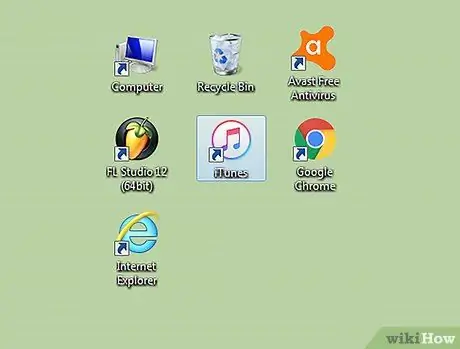
שלב 1. פתח את iTunes דרך המחשב שבו אתה משתמש בדרך כלל כדי לסנכרן את ה- iPhone ל- iTunes
אינך יכול ליצור רינגטונים באייפון שלך, כך שתצטרך להשתמש במחשב. תוכל לבצע את שלבי היצירה הבאים במחשב (Windows) או ב- Mac, כל עוד יש לך מוזיקה בספריית ה- iTunes שלך.
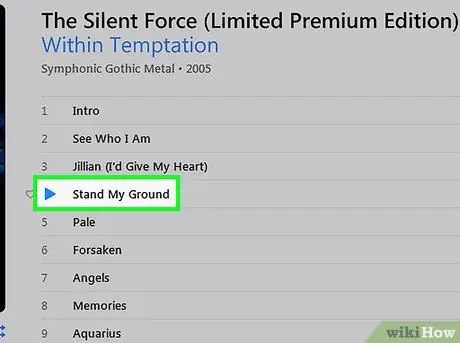
שלב 2. האזן לשיר שברצונך להגדיר כצלצול
האורך המרבי של הצלצול הוא 30 שניות כך שבאמת כדאי לבחור את הקטע המעניין ביותר של השיר, לפי טעמכם.
- ברגע שאתה מוצא קטע של שיר שמעניין אותך, רשום (על נייר או בחלון תוכנית אחר) את השעה או נקודת ההתחלה של הקטע. השעה תופיע ממש מתחת למידע השיר המופיע בחלק העליון של חלון ה- iTunes. לדוגמה, אם קטע של שיר שאתה אוהב מתחיל כאשר הטיימר מראה 1:40, אז זה המספר שאתה צריך לרשום.
- לאחר מכן, ציין את השעה או נקודת הסיום של הקטע. התחל את השיר בזמן שכתבת בעבר ולאחר מכן לחץ על לחצן ההשהיה בסוף הקטע הרצוי. בעת קביעת סיום קטע, זכור כי משך הזמן המרבי של צלצול שניתן ליצור הוא 30 שניות. לאחר מכן, רשום את הזמן או נקודת הסיום של הקטע. לדוגמה, אם אתה רוצה שהקטע יסתיים בדקה השנייה ובשנייה החמישית, כתוב 2:05.
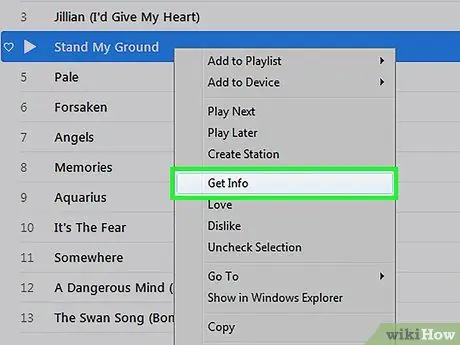
שלב 3. סקור את פרטי השיר המפורטים
הקש Cmd תוך לחיצה על השיר (עבור מחשבי Windows, לחץ לחיצה ימנית על השיר) ובחר "קבל מידע".
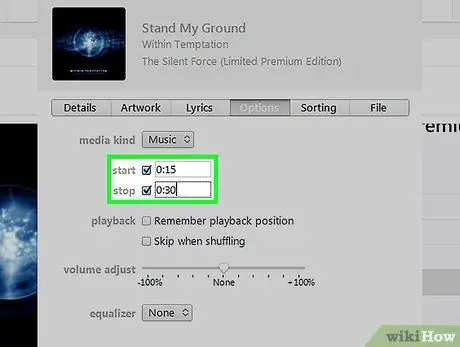
שלב 4. הזן את זמני ההתחלה והסיום של הקטע שהוקלט בעבר
לחץ על הכרטיסייה "אפשרויות" והקלד את שעת ההתחלה של הפלח בעמודה שכותרתה "התחל", ואת שעת הסיום של הקטע בעמודה שכותרתה "עצור". ודא ששתי התיבות שלצד המספר מסומנות. לחץ על "אישור" כדי ליצור רינגטון.
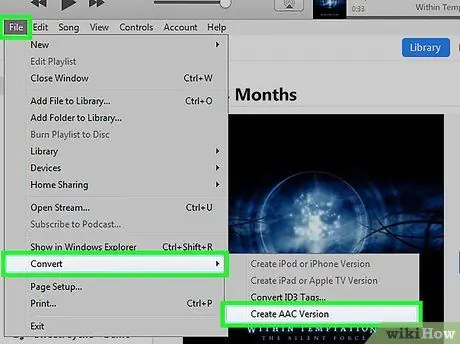
שלב 5. המר את הקטעים לקובץ בעל פורמט המתאים לרינגטונים
הקש Cmd תוך לחיצה על השיר (עבור מחשבי Windows, לחץ לחיצה ימנית על השיר) ובחר "צור גרסת AAC". לאחר מכן תיווצר גרסה חדשה של השיר המכילה רק את הקטעים המוגדרים מראש. הגרסה תופיע ככפיל של השיר בספריית ה- iTunes שלך, ממש מעל או מתחת לשיר המקורי. עם זאת, ההבדל נעוץ באורך השיר; הגרסה החדשה שנעשתה כמובן היא בעלת משך זמן קצר בהרבה.
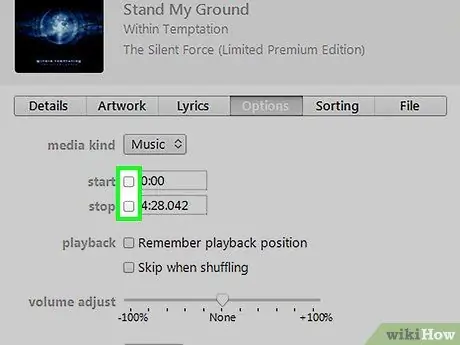
שלב 6. סלק את זמני ההתחלה והסיום של השיר
הקש Cmd תוך לחיצה על השיר (עבור מחשבי Windows, לחץ לחיצה ימנית על השיר) ובחר "קבל מידע". חזור לכרטיסייה "אפשרויות" ובטל את הסימון של התיבות והמספרים בעמודות "התחל" ו"עצור ".
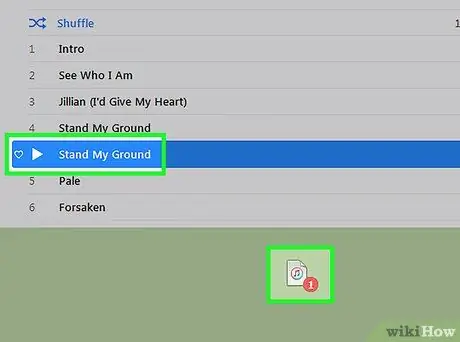
שלב 7. גרור את הגרסה החדשה (הקצרה) של השיר לשולחן העבודה
לחץ וגרור שיר מספריית ה- iTunes שלך לשולחן העבודה. ניתן לבצע גרירה זו במחשבי Mac ו- PC (Windows) כאחד.
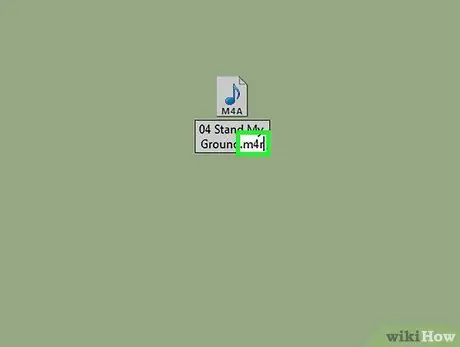
שלב 8. שנה את שם הקובץ
הקש Cmd תוך לחיצה על הקובץ (עבור מחשבי Windows, לחץ לחיצה ימנית על הקובץ) ובחר "שנה שם". לאחר מכן, שנה את שם הקובץ; הקלד את שם השיר (או מה שאתה מעדיף), ואחריו.m4r. לדוגמה, תוכל להקליד "PenPineappleApplePen.m4r" אם כותרת השיר היא "Pen Pineapple Apple Pen". התוסף.m4r הכלול ימיר אוטומטית את פורמט הקובץ לפורמט רינגטונים.
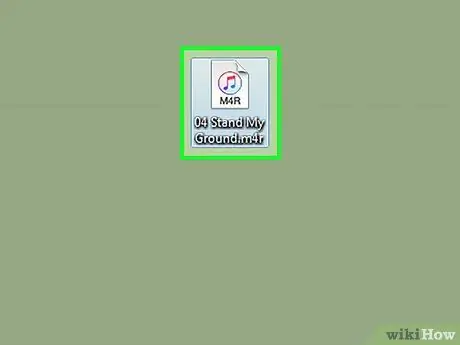
שלב 9. הוסף את הקבצים בחזרה לספריית iTunes
לחץ פעמיים על קובץ.m4r כדי להוסיף אותו לספריית iTunes כצלצול. אם אתה משתמש ב- iTunes גירסה 11 ואילך, לחץ על הלחצן "צלילים" בצד ימין למעלה של חלון iTunes וודא שגם "סנכרון צלילים" ו"כל הטונים "נבחרו. לאחר מכן לחץ על כפתור "החל".
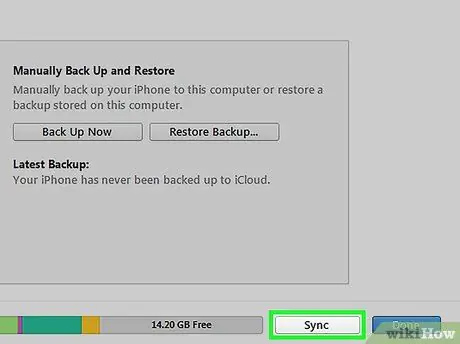
שלב 10. סנכרן את הרינגטונים שנוצרו
התהליך ישתנה מעט, בהתאם לגירסת ה- iTunes שבה אתה משתמש.
- אם אתה משתמש ב- iTunes מגרסה 11 או גרסה מוקדמת יותר, לחץ על הלחצן "צלילים" בצד ימין למעלה של חלון iTunes וודא שגם "סנכרון צלילים" ו"כל הטונים "נבחרו. לאחר מכן, לחץ על כפתור "החל" כדי להתחיל בתהליך הסנכרון.
- אם אתה משתמש ב- iTunes גירסה 12, לחץ על הלחצן "צלילים" בצד השמאלי העליון של חלון iTunes וגרור רינגטון לאייפון שלך המוצג בחלון iTunes כדי לסנכרן אותו.
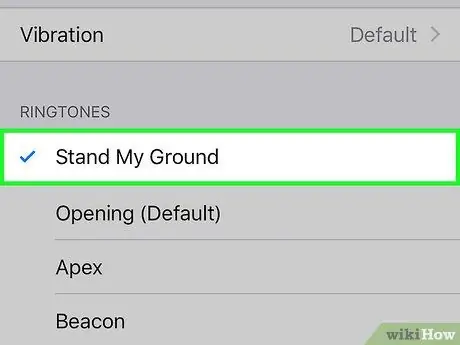
שלב 11. הגדר את צלצול האייפון שלך
באייפון, פתח את תפריט ההגדרות ובחר "צלילים". הקש על האפשרות "צלצול" ובחר את השם או הכותרת של הצלצול שיצרת. כעת תוכל ליהנות מהרינגטונים החדשים לאייפון שלך.
שיטה 4 מתוך 4: הגדרת צלצול למתקשר או איש קשר ספציפי
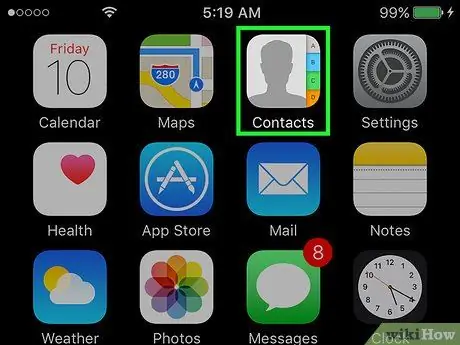
שלב 1. הצג את רשימת אנשי הקשר הקיימים
מצא את סמל איש הקשר או התפריט במסך הבית, וגע בסמל כדי לגשת אליו.
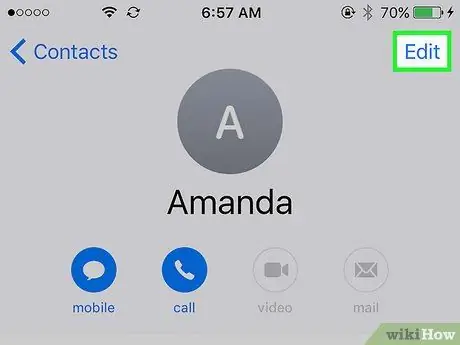
שלב 2. בחר את איש הקשר שברצונך לשייך לצלצול אחר מאנשי קשר אחרים
לחץ על שם איש הקשר ברשימת אנשי הקשר ולאחר מכן הקש על כפתור "ערוך" בפינה השמאלית העליונה של המסך.
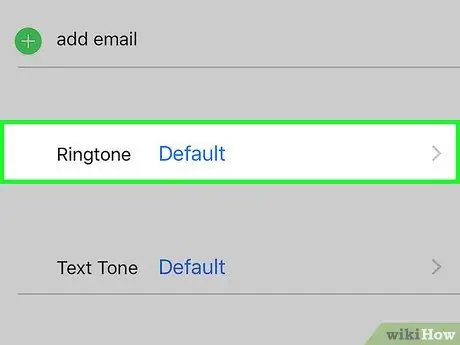
שלב 3. ערוך את הגדרות איש הקשר
החלק כלפי מעלה עד שתמצא לחצן שכותרתו "צלצול ברירת מחדל". לאחר מכן, גע בלחצן.
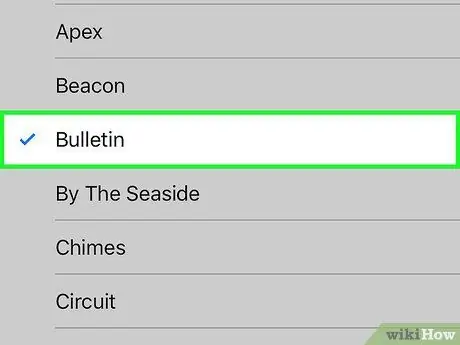
שלב 4. הקצה רינגטון לאיש הקשר
בחר צלצול והגדר אותו עבור איש הקשר. אתה יכול לבחור כל רינגטון, כולל רינגטונים שהורדו או בהתאמה אישית. רינגטונים שהורדו או מותאמים אישית יוצגו לאחר בחירת ברירת המחדל של צלצול.
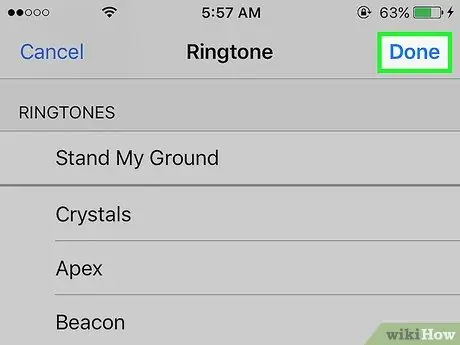
שלב 5. שמור את השינויים שבוצעו
הקש על כפתור "בוצע" בפינה השמאלית העליונה של חלון הצלצול ולאחר מכן לחץ על "בוצע" בפינה השמאלית העליונה של דף איש הקשר. כעת, הוקצה רינגטון בודד עבור אותו איש קשר.
טיפים
- אורך הרינגטונים צריך להיות באורך 30 שניות (או פחות). זו הסיבה מדוע אינך יכול לבחור שום שיר מהטלפון שלך לשימוש כצלצול.
- אתה יכול להאזין ולשנות צלילי התראה אחרים, כגון צלילי התראה על הודעות קצרות, על ידי פתיחת לוח/תפריט ההגדרות ובחירה באפשרות "צליל". לאחר מכן, גע בהגדרת צליל ההודעות שברצונך לשנות.






